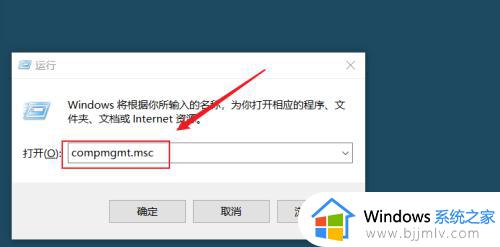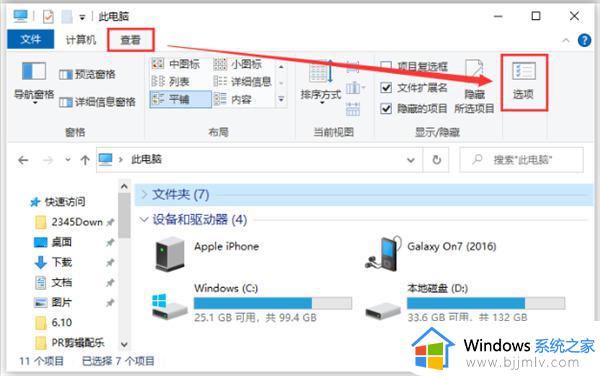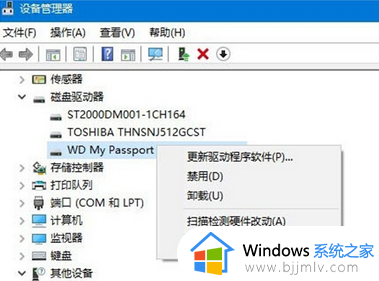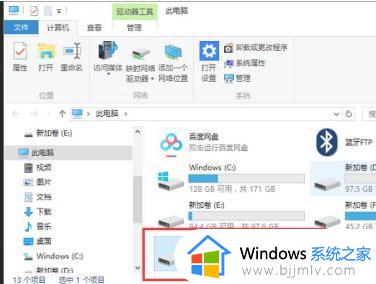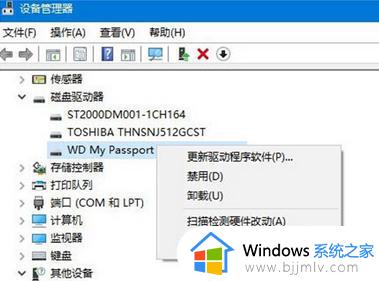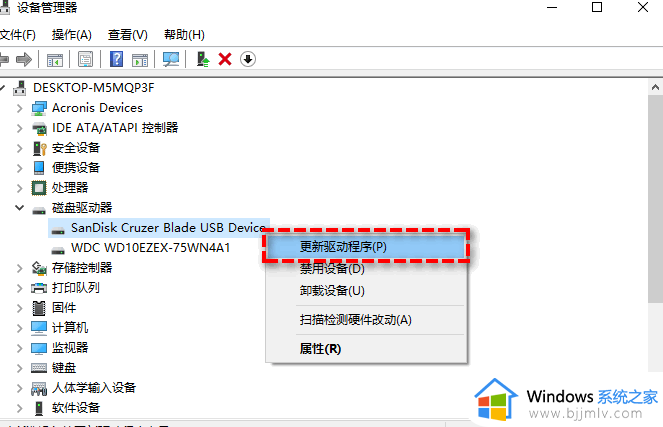windows突然不识别u盘怎么办 window不能识别u盘解决方法
通常情况,每次在电脑上外接一些设备时,windows系统也会提示用户外接设备是否连接成功,可是近日有些用户在将u盘插入windows电脑之后,系统中却总是没有显示u盘的盘符,对此windows突然不识别u盘怎么办呢?这里小编就来教大家window不能识别u盘解决方法。
具体方法:
未安装U盘驱动导致的读取失败:
1、打开电脑,鼠标右击桌面上的计算机,点击管理选项。
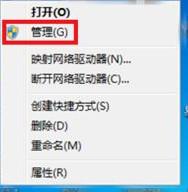
2、进入计算机管理界面,点击左侧的设备管理器。接着在右边点击通用串行总线控制器,看是否有黄色感叹号标识,有的话就表示驱动未安装成功。

3、鼠标右击带黄色感叹号的驱动,再点击更新驱动程序,安装成功,返回查看是否能读取U盘。
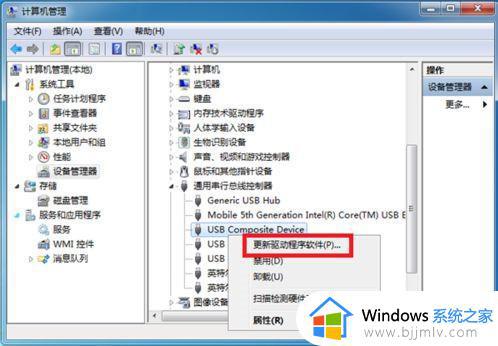
U盘文件夹被隐藏导致的未在磁盘列表中显示:
1、在桌面上打开计算机,点击菜单栏中的工具选项卡。
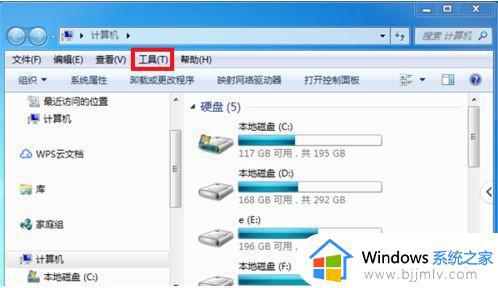
2、在弹出的下拉菜单中,点击文件夹选项。
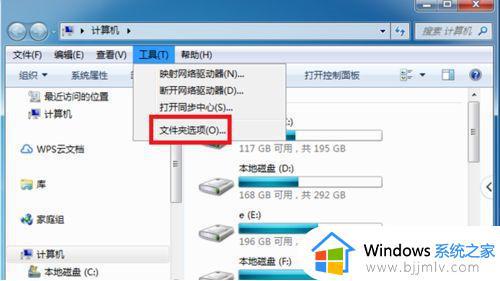
3、进入文件夹选项界面,点击打开查看选项。
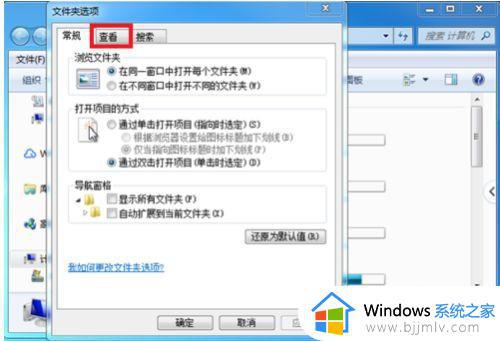
4、在查看界面的下方找到高级设置,在高级设置下方找到隐藏文件和文件夹。下方有两个选项,选择显示隐藏的文件、文件夹和驱动器,然后查看是否能读出U盘。
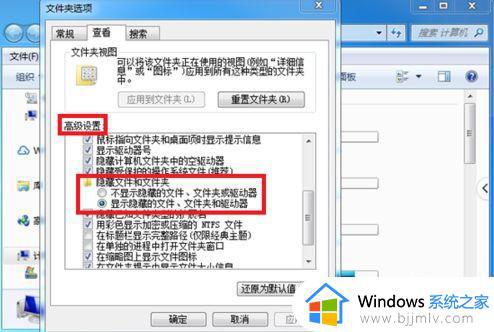
以上就是小编教大家的window不能识别u盘解决方法了,有出现这种现象的小伙伴不妨根据小编的方法来解决吧,希望能够对大家有所帮助。